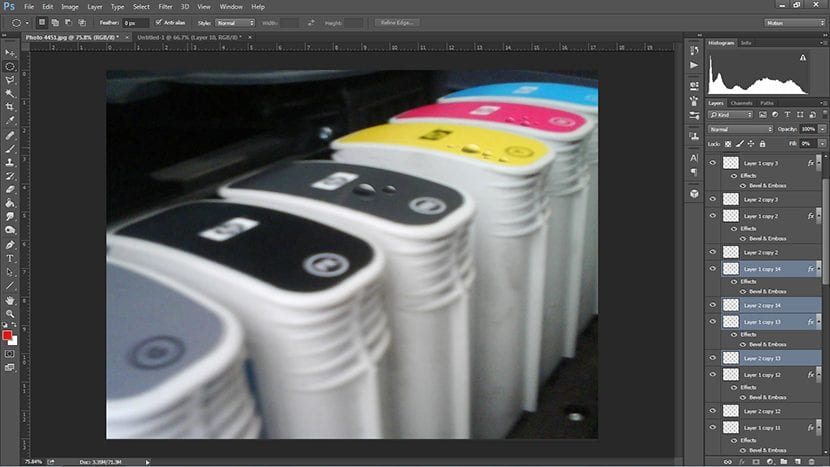Сегодня посмотрим как произвести эффект что имитирует капли дождя на любой поверхности, которую вы можете себе представить.
Капли дождя могут быть такими же реальными, как они изображены на одних рекламных изображениях или других. Сегодня мы расскажем, как их изобрести и как сделать так, чтобы они выглядели максимально реалистично.
Сначала делаем выделение в круглой форме.
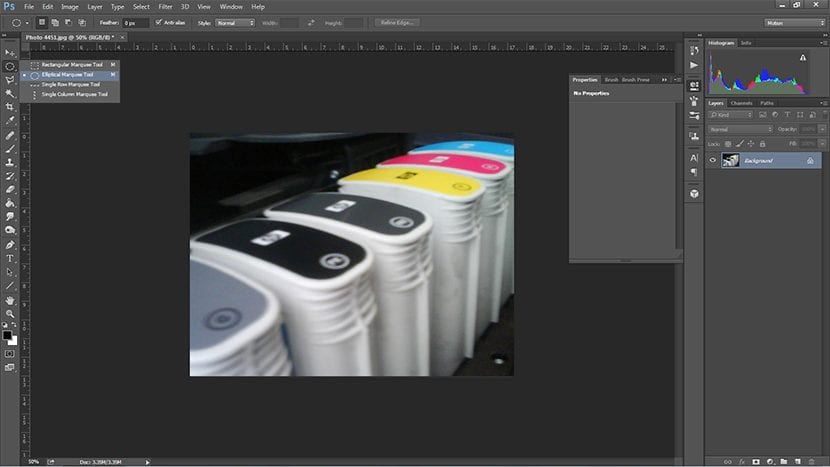
В зависимости от перспективы мы размещаем выбор удаление лишнего с полигональным выделением. потом мы наполняем выделение на новом слое.
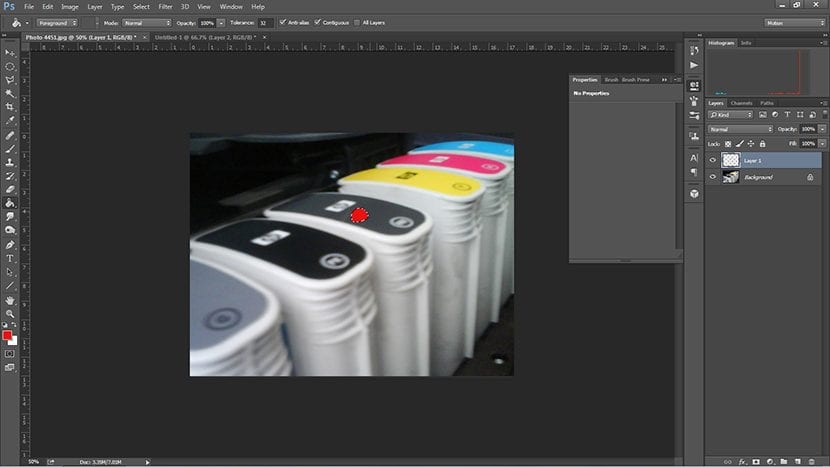
Чтобы сделать этот слой, нужно дважды щелкнуть мышью и во всплывающем окне выбрать опцию Фаска и тиснение.
Мы оставляем вам экран с выбранными нами характеристиками, чтобы у вас было руководство, которому нужно следовать, если вы не сориентированы в том, какую глубину, яркость или тень нужно применить.
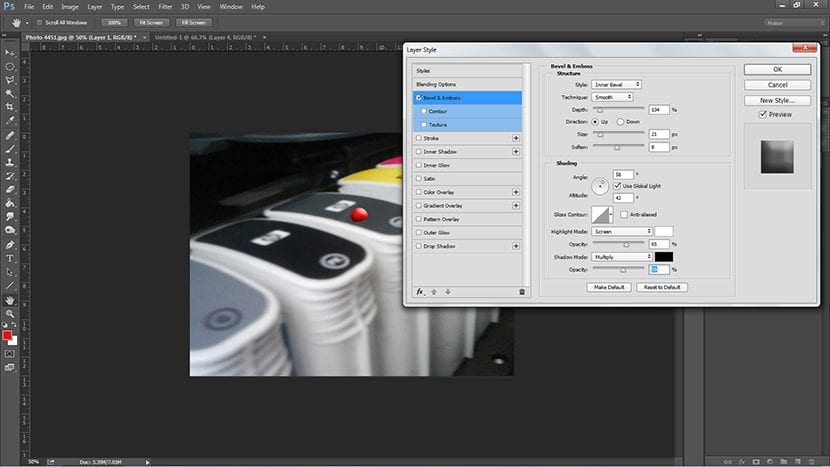
После формования Bevel and Emboss следующее удалить цветную заливку к слою, оставив его прозрачным, но с видимым эффектом, вы увидите под опцией «непрозрачность» эту опцию с названием "Заполнить".
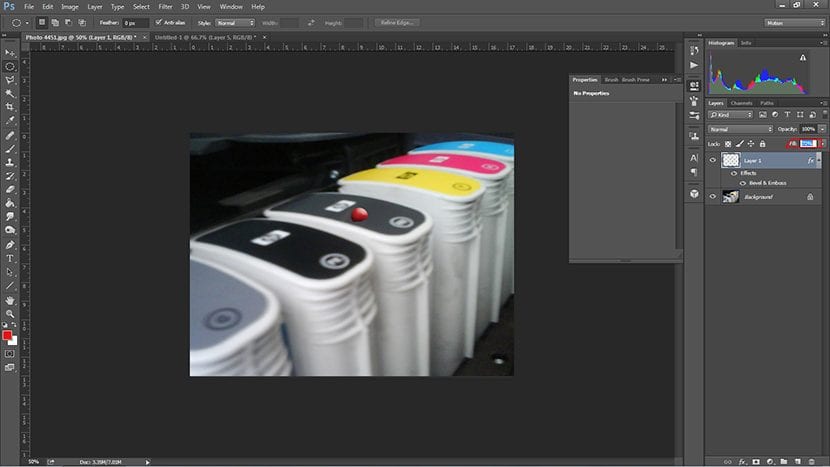
Как только мы увидим каплю воды с ее прозрачностью, мы увидим, что может потребоваться внести коррективы, в данном случае мы используем ластик и мы удаляем капли, пока они не убедят нас. Некоторые из вас увидят необходимость удалить больше, другие оставить все как есть. Это также зависит от типа изображения, которое мы используем для фона, и ваша точка зрения.
Когда капля будет готова, мы можем ее отразить. Для этого берем каплю, дублируем ее и добавляем еще один слой; этот последний слой поможет нам "Сгладить изображение" и что эффект слоя, который мы дублируем, больше не является эффектом, а является частью изображения. Это служит для того, чтобы при повороте изображения характеристики, которые мы ранее добавили к капле, не сохраняются. Затем с CTRL + E, мы пара то же самое, имея дублированный слой и новый слой, выбранный в момент нажатия этих команд.

Только наконец дублируем (ctrl + J) каплю и ее отражение и мы сжимаем или увеличиваем его и перемещаем, поэтому вместо одной у нас будет много капель на всем изображении.